스마트 분개는 회계전표를 좀 더 쉽게 입력할 수 있도록 우리장부에서 개발한 자동분개 기능입니다.
미리 분개유형을 등록해 발생금액과 입출금유형만 입력하면 자동으로 정의된 분개유형으로 전표를 입력합니다.
스마트분개는 사용자가 임의로 분개유형을 설정할 수 있으며 분개유형을 파일로 저장이 가능해 저장된 유형을 다른 사용자에게 전달할 수 있습니다.
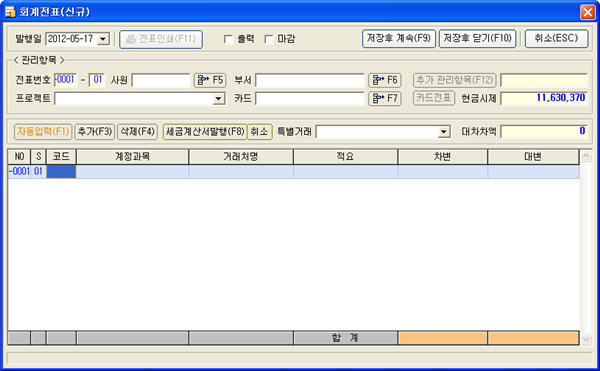
회계전표에서 [자동입력(F1)] 버튼을 실행하면 스마트분개 작업창이 열립니다.
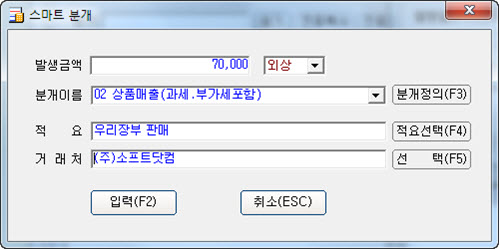
[발생금액]에 금액을 입력합니다.
발생금액은 소모품을 구입하거나 품목의 매입과 매출을 했을 때의 금액을 말합니다.
발생금액의 오른쪽에 있는 금액의 유형을 선택합니다.
금액의 유형은 현금, 예금, 외상, 카드, 기타입니다.
금액의 유형에 따라 자동으로 발생금액에 대한 계정이 결정됩니다.
[분개이름] 목록에서 분개의 유형을 선택합니다.
[적요]를 입력합니다.
[적요선택] 실행해서 미리 입력되어 있는 적요를 선택해서 입력할 수 있습니다.
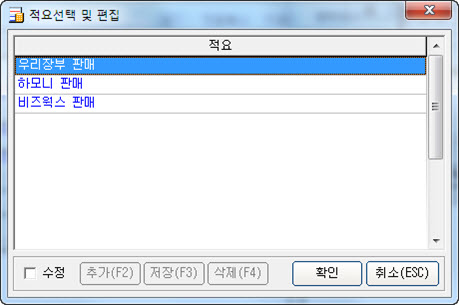
[거래처] 항목에 거래처를 직접 타이핑해서 입력하거나 오른쪽에 있는 [선택] 버튼을 실행해서 거래처 목록에서 선택해서 거래처를 입력할 수 있습니다.
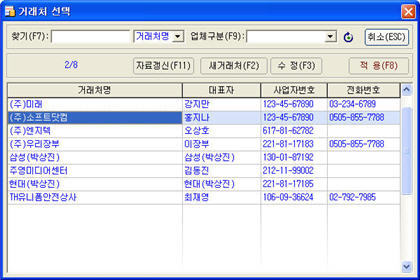
스마트 분개창에서 [입력] 버튼을 실행하면 전표입력창에 선택된 분개유형에 맞춰 전표가 자동으로 입력됩니다.
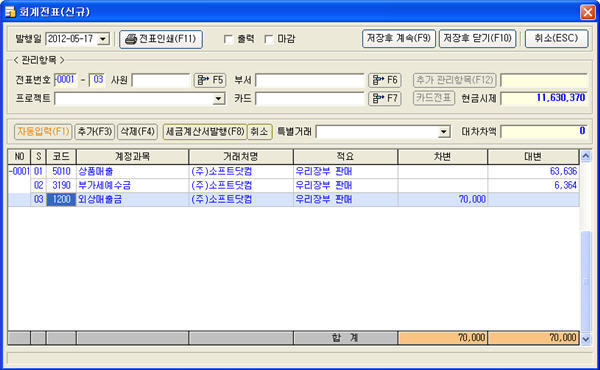
스마트 분개창에서 [분개정의] 버튼을 실행하면 분개의 유형을 설정하는 [스마트 분개설정]창이 열립니다.
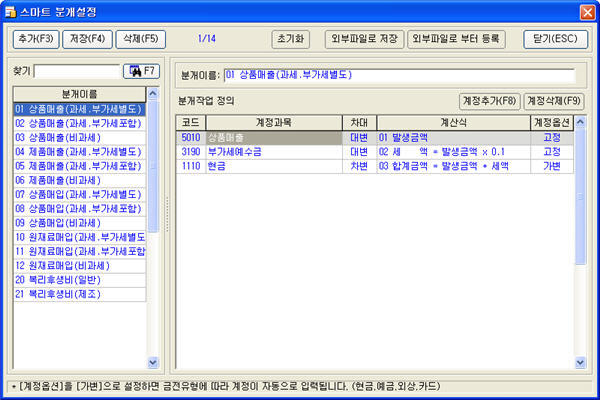
왼쪽 상단에 있는 [추가] [저장] [삭제] 버튼을 이용해 분개유형을 추가하거나 삭제합니다.
[추가] 버튼을 실행하면 새로운 분개유형이 추가됩니다.
[분개이름] 입력박스에 분개이름을 입력합니다.
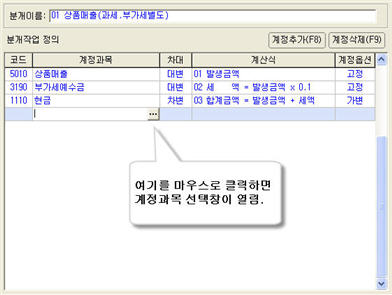
[계정추가] 버튼을 실행하면 계정을 선택하는 창이 나타납니다.
목록에서 계정을 선택해 입력합니다.
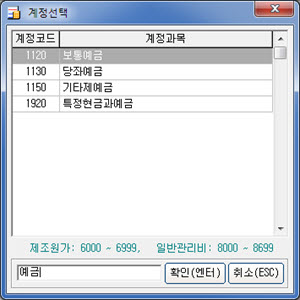
입력된 계정을 목록에서 선택한 후 [차대] 항목에서 차변과 대변중 하나를 선택합니다.
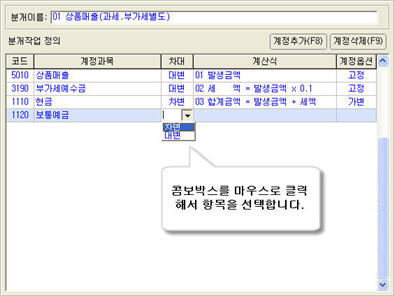
[계산식]을 선택합니다.
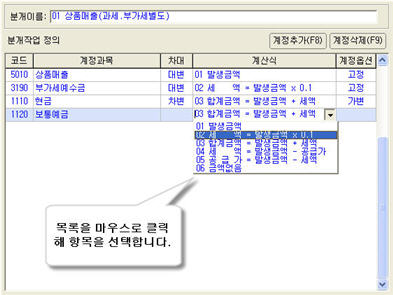
계산식에 나오는 용어는 다음과 같습니다,
[발생금액]은 스마트 분개 창에서 입력하는 발생금액입니다.
나머지는 발생금액을 가지고 공급가, 세액, 합계금액을 구하는 식입니다.
샘플로 제공하는 분개유형을 참고하면 금방 이해할 수 있을 것입니다.
[계정옵션]은 발생금액의 금전유형에 따라 계정과목을 가변으로 선택할 때 사용됩니다.
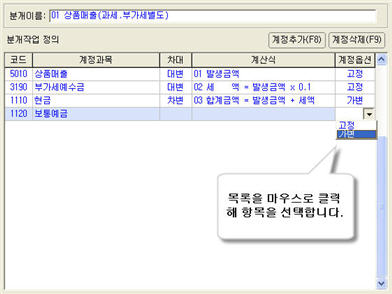
옵션중 고정은 계정과목을 고정으로 사용할 때 사용하고 가변은 금전유형에 따라 가변으로 계정과목을 선택할 때 사용합니다.
입력중인 분개유형에 위의 방법으로 나머지 계정도 추가합니다.
[초기화] 버튼을 실행하면 입력되어 있는 모든 분개유형을 삭제합니다.
[외부파일로 저장]을 실행하면 등록된 분개유형을 외부파일로 저장을 합니다.
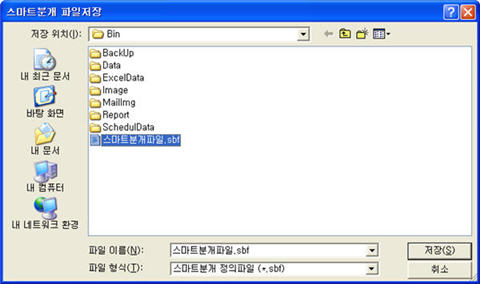
[외부파일로 부터 등록] 버튼을 실행하면 외부파일로 저장된 분개유형 파일을 읽어서 분개유형을 등록할 수 있습니다.
외부파일로 저장해서 불러들이는 기능을 이용하면 등록된 분개유형을 다른 사용자에게 손쉽게 전달할 수 있습니다.
회사의 회계담당자가 분개유형을 등록해 일반 사용자에게 배포할 수 있습니다.
또는 회계사 사무실에서 분개유형을 만들어 파일로 저장해 우리장부를 사용하는 기장을 의뢰한 업체에 분개유형을 배포할 수 있습니다.